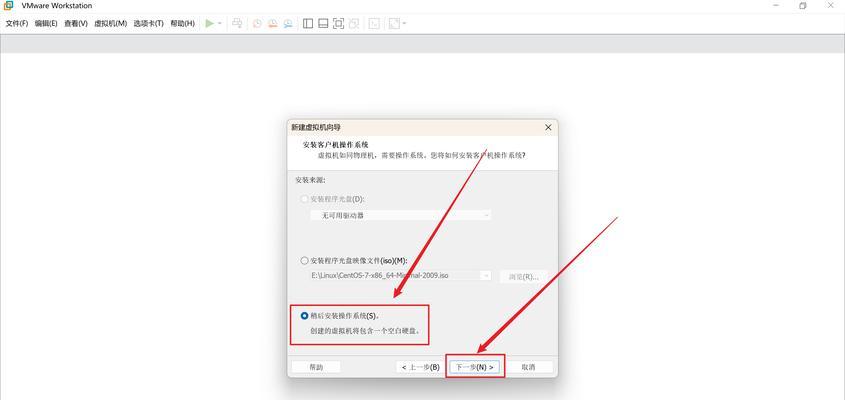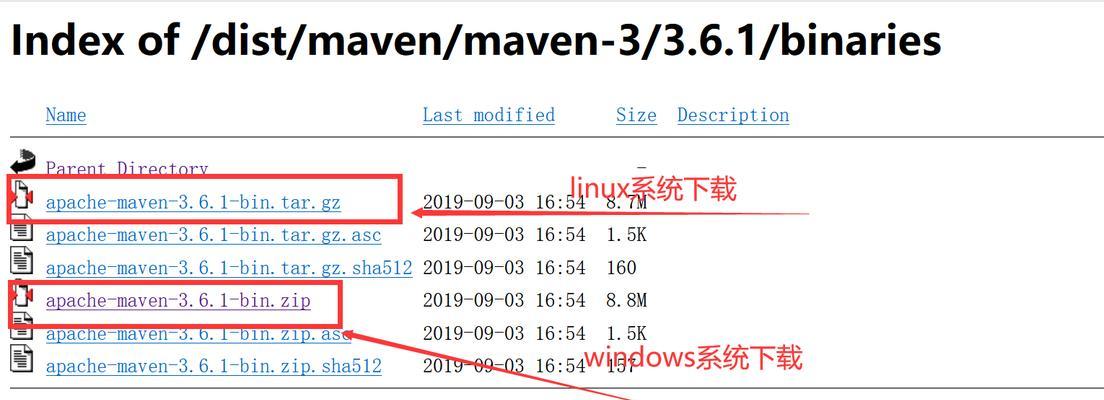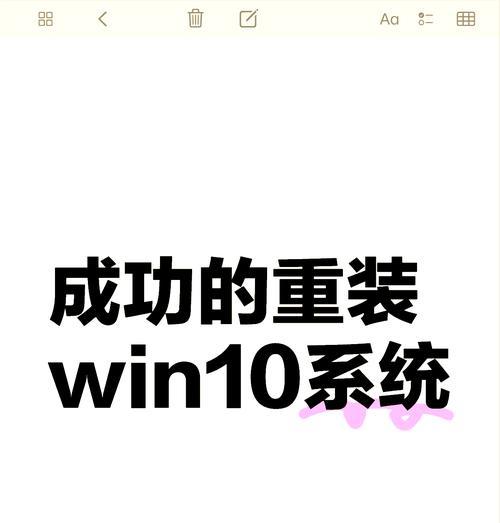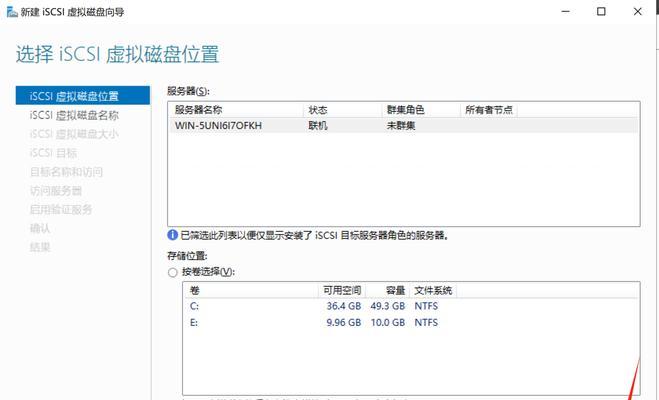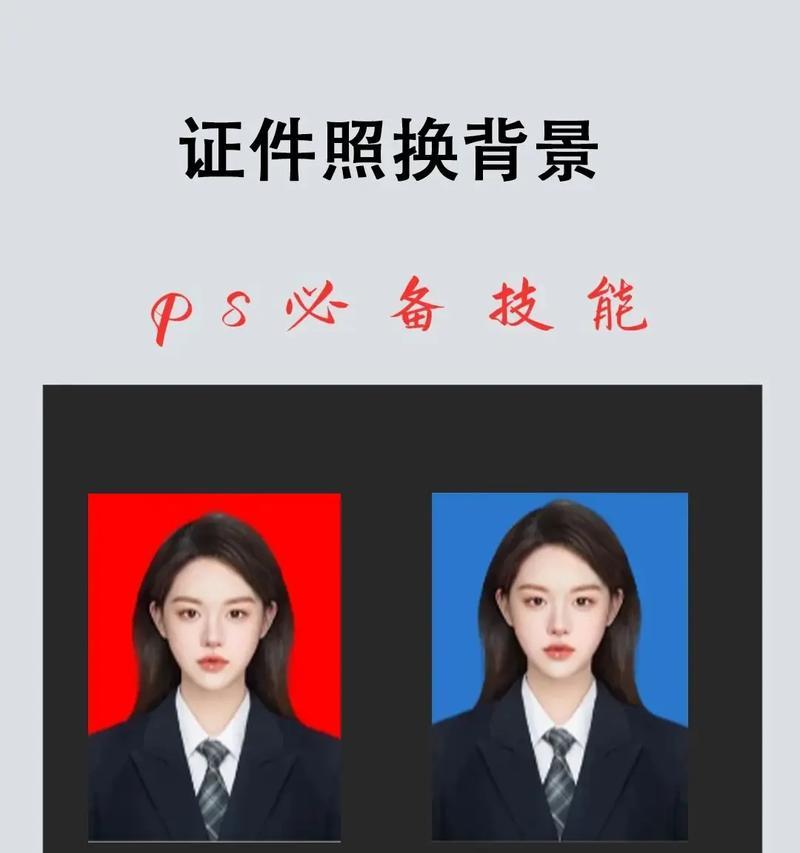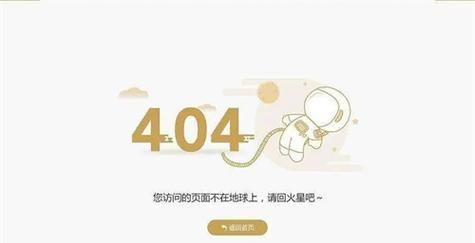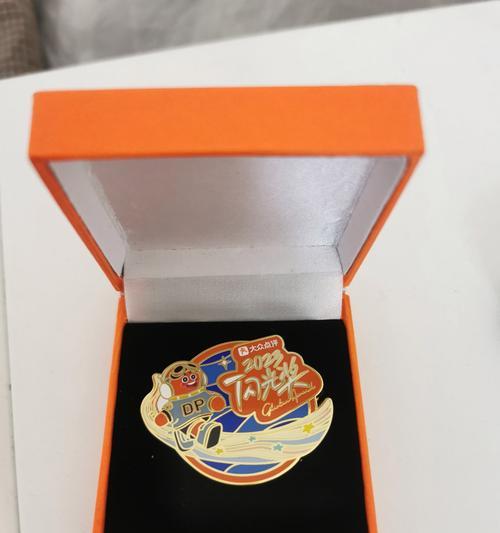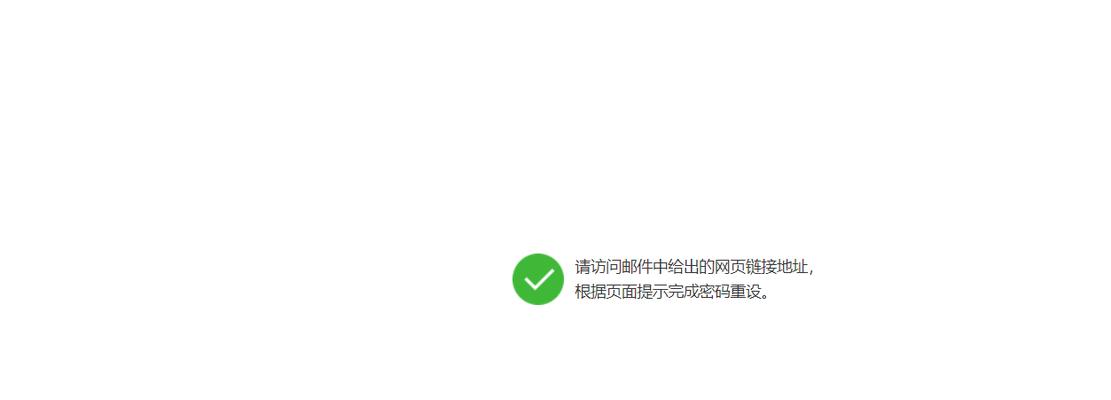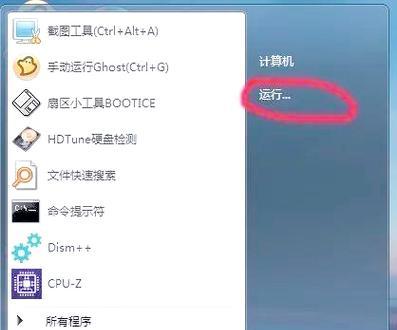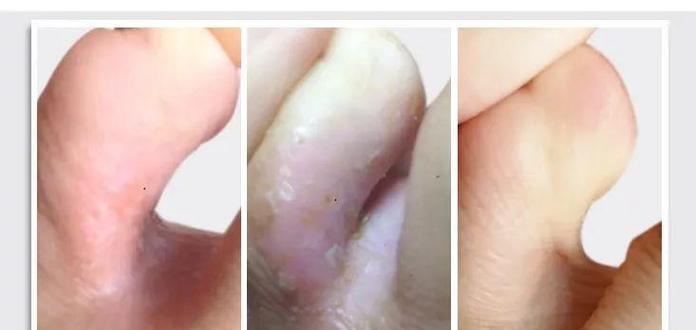Win10是目前广泛使用的操作系统之一,但对于一些不熟悉安装操作的用户来说,安装过程可能会有些困惑。在这篇文章中,我们将为您提供官方网站下的Win10安装教程,让您轻松快速地搭建起最新系统。
确保系统要求满足
-确认计算机的硬件配置是否满足Win10的最低要求。
-检查当前操作系统是否为32位或64位,以便选择正确的Win10版本。
备份重要数据和文件
-将重要的文件和数据备份到外部存储设备,以防安装过程中数据丢失。
下载Win10安装媒体创作工具
-在官方网站上下载Win10安装媒体创作工具,该工具可用于创建安装媒体或直接升级系统。
创建Win10安装媒体
-运行安装媒体创作工具,选择适当的选项创建安装媒体,如USB闪存驱动器或DVD。
准备启动设备
-确保计算机已连接到稳定的电源,并将安装媒体插入相应的启动设备。
进入BIOS设置
-开机时按下相应的按键进入计算机的BIOS设置界面。
设置启动顺序
-在BIOS设置界面中,将启动顺序更改为首先从安装媒体启动。
启动计算机并安装Win10
-保存并退出BIOS设置,重启计算机,按照屏幕上的指示开始Win10安装过程。
选择安装类型
-在安装过程中,选择适当的安装类型,如新安装或升级。
接受许可协议
-阅读并接受Win10的许可协议,然后继续安装过程。
选择安装位置
-在安装过程中选择系统的安装位置,可以选择已有的分区或创建新的分区。
等待安装完成
-等待系统自动完成剩余的安装过程,期间可能需要多次重启计算机。
设置个性化选项
-根据个人喜好和需求设置Win10的个性化选项,如语言、时区等。
安装必要的驱动程序
-完成安装后,连接至互联网并安装系统所需的驱动程序,以确保硬件正常运作。
完成Win10安装
-根据系统提示进行一些基本设置,然后您就可以开始使用全新的Win10操作系统了。
通过本文详细的Win10官网安装教程,您将能够轻松地搭建起最新的操作系统。请按照步骤仔细操作,确保您的计算机满足系统要求,并备份重要数据。希望这篇文章对您有所帮助,祝您安装顺利!